Recupere os dados perdidos / apagados do computador, disco rígido, unidade flash, cartão de memória, câmera digital e muito mais.
Recuperação de unidade flash: as técnicas rápidas e fáceis
 atualizado por Valyn Hua / 13 de junho de 2022 09:20
atualizado por Valyn Hua / 13 de junho de 2022 09:20O Flash Drive ainda é relevante e útil para as pessoas até hoje. Os usuários usam principalmente flash drives para armazenar e manter seus dados importantes e acessá-los facilmente sempre que precisarem.
Transferir seus arquivos para uma unidade flash também permite liberar espaço de armazenamento em seu computador ou outros dispositivos. No entanto, algumas circunstâncias são inevitáveis, como você excluir involuntariamente seus dados da unidade flash ou perceber que seus arquivos desaparecem repentinamente sem que você saiba os motivos.
Não chore! Recuperar seus dados perdidos e excluídos é muito fácil de fazer usando os métodos listados abaixo. Não apenas isso, aconteça o que acontecer com sua unidade flash, você ainda poderá recuperar seus arquivos dela. E também mostraremos como fazer backup do computador em uma unidade flash!


Lista de guias
Parte 1. O Melhor Serviço de Recuperação de Flash Drive
Você excluiu acidentalmente ou de repente perdeu seus arquivos em sua unidade flash e não sabe o que fazer? Vá com calma. FoneLab Data Retriever pode ajudá-lo a recuperar seus arquivos importantes. A ferramenta permite que você recupere quase todos os tipos de arquivos de um computador, cartão de memória, disco rígido, pen drive, etc. Também é fácil e seguro de usar e até mesmo um iniciante pode aprender rapidamente a usá-lo. E há mais. Da mesma forma, você pode tentar o Varredura profunda modo deste programa se você não conseguir encontrar os dados que deseja recuperar.
FoneLab Data Retriever - recupere os dados perdidos / apagados do computador, disco rígido, pen drive, cartão de memória, câmera digital e muito mais.
- Recupere fotos, vídeos, documentos e mais dados com facilidade.
- Visualizar dados antes da recuperação.
Agora, siga o tutorial abaixo para saber como você pode usá-lo para recuperar seus arquivos perdidos e excluídos:
Passo 1Para começar, baixe e instale FoneLab Data Retriever gratuitamente no seu computador. Após a instalação, ele será iniciado imediatamente.
Passo 2Em segundo lugar, escolha o tipo de dados que deseja recuperar ou clique na caixa ao lado do Verifique todos os tipos de arquivo da interface principal. Em seguida, selecione sua unidade flash e clique no botão Escanear botão.
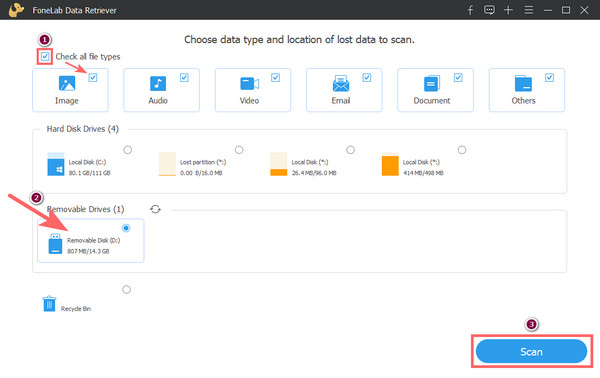
Passo 3Após o processo de digitalização, selecione a pasta que contém o(s) arquivo(s) que deseja recuperar. Selecione os dados marcando a caixa ao lado do nome do arquivo.
Nota: Se os dados que você está procurando não estiverem nos dados digitalizados, tente o Varredura profunda opção.
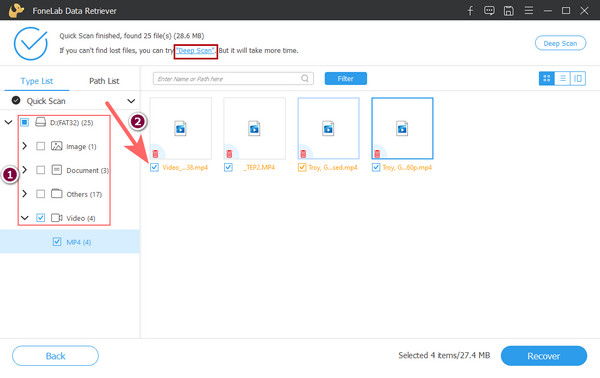
Passo 4Quando terminar de selecionar os dados, você pode clicar no botão Recuperar botão. Em seguida, você pode escolher onde deseja salvar os dados recuperados; ele pode estar em seu computador ou manter os dados novamente em seu pendrive. Por último, clique no botão OK botão. E aí está!
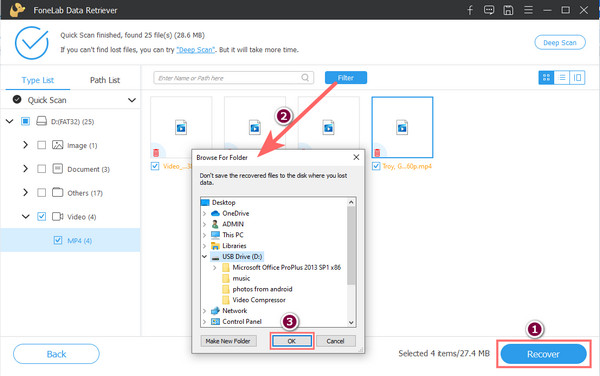
É assim que você pode recuperar rapidamente seus dados, sejam eles excluídos ou perdidos, com a ajuda do FoneLab Data Retriever. De fato, é o melhor recuperação da unidade flash serviço que você pode usar. É por isso que recomendamos este para você.
Você quer aprender como fazer backup do computador para uma unidade flash? Ainda bem que preparamos uma dica para você. Pule para a próxima parte deste post para saber como fazer isso.
Parte 2. Como fazer backup do computador para a unidade flash
Para fazer backup dos arquivos do seu computador em sua unidade flash, existem muitos métodos que você pode ver quando pesquisa na Internet. Mas, aqui listamos 2 maneiras mais fáceis e eficazes que você pode usar e executar para fazer backup de seus dados em sua unidade flash. Verifique e experimente estes métodos.
Método 1. Ferramentas Integradas
Para Windows, você pode usar sua ferramenta integrada, Backup e Restauração, enquanto se você for um usuário de Mac, poderá utilizar o Time Machine para fazer backup facilmente de seus arquivos de computador em uma unidade flash. E aqui está como usar essas ferramentas.
Para Windows: Backup e restauração
No Windows 7, acesse ou procure por Backup e Restauração no menu Iniciar. Em seguida, clique em Adicionar uma unidade e selecione a unidade flash conectada em seu computador. No Windows 10, digite backup e selecione Configurações de backup a partir do resultado da pesquisa. Mesmas maneiras para o Windows 7, sob o backup seção, clique no Adicionar uma unidade botão e escolha a unidade flash conectada. Neste ponto, ele fará backup de seus arquivos em sua unidade flash. E é isso!
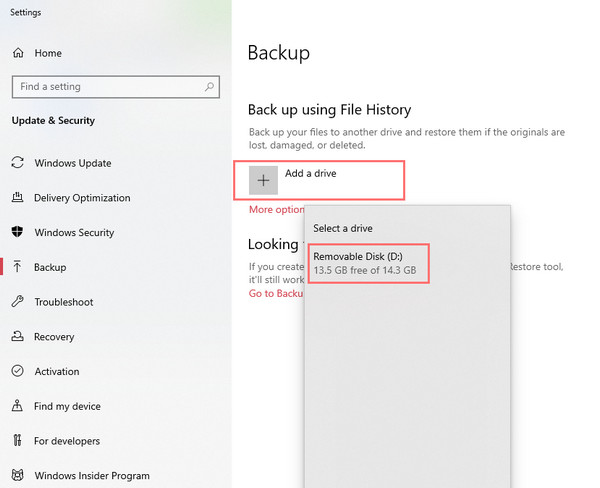
Se não houver um botão Adicionar uma unidade, verifique-o atentamente. Se você não conseguir encontrá-lo, tente reiniciar seu PC ou entrar em contato com os desenvolvedores.
FoneLab Data Retriever - recupere os dados perdidos / apagados do computador, disco rígido, pen drive, cartão de memória, câmera digital e muito mais.
- Recupere fotos, vídeos, documentos e mais dados com facilidade.
- Visualizar dados antes da recuperação.
Para Mac: Máquina do Tempo
Inicie o aplicativo integrado Time Machine da Apple para ajudá-lo a fazer backup de seus arquivos automaticamente em sua unidade flash. Observe que você precisa de uma unidade flash USB com a mesma capacidade do disco rígido que deseja fazer backup. Em seguida, conecte sua unidade flash ao computador. Agora, clique em Selecionar disco de backup. Em seguida, selecione sua unidade flash como o local de backup. Finalmente, o utilitário Time Machine começará a fazer backup do seu disco rígido imediatamente. E aí está.
Método 2. Técnica de Copiar e Colar
Essa técnica é provavelmente a maneira antiga, mas fácil de fazer backup de seus arquivos de computador para o local selecionado, o método de copiar e colar. Para fazer isso, basta selecionar os arquivos que deseja fazer backup do computador para uma unidade flash, em seguida, clique com o botão direito do mouse e selecione Copiar da lista ou você pode simplesmente pressionar CTRL + C. Depois disso, clique com o botão direito do mouse novamente e agora escolha a opção Colar ou pressione o botão CTRL+V. Em seguida, os arquivos do seu computador foram copiados para sua unidade flash. Se estiver no Mac, basta pressionar as teclas Command + C e colar pressionando o CTRL+V chaves. É isso!
Esses 2 métodos são eficazes, eficientes e certamente você pode confiar quando se trata de fazer backup dos arquivos do seu computador em uma unidade flash.
Parte 3. Perguntas frequentes sobre a recuperação de unidades flash
1. Como copiar uma unidade flash para outra unidade flash em um computador?
A maneira mais simples de copiar uma unidade flash para outra unidade flash é copiá-la e colá-la ou CTRL + C e CTRL+V. Para fazer isso, conecte as duas unidades flash em seu computador. Em seguida, inicie o Windows File Explorer e abra as duas unidades flash conectadas. Em seguida, arraste e solte ou pressione CTRL + C e CTRL + V para copiar e colar seus arquivos na unidade flash de destino. Esses passos são quase os mesmos com o seu Mac; a única diferença é que você precisa pressionar Command + C e Command + V para copiar e colar os arquivos escolhidos.
2. Posso recuperar arquivos de uma unidade flash quebrada?
Sim você pode. Na maioria das vezes, a unidade flash pode ser quebrada porque o sistema de arquivos está corrompido e se torna RAW. Nesse caso, você pode usar a recuperação de unidade flash para recuperar seus dados essenciais de uma unidade flash quebrada. Para obter mais maneiras de recuperar seus dados de uma unidade flash, consulte esta página Recuperação de dados de unidade falsa.
Para concluir, estas são as respostas para suas perguntas 'como posso fazer backup de um computador em uma unidade flash' e 'como faço backup de meu computador em uma unidade flash'. Todos os métodos mencionados acima são confiáveis e as soluções mais eficazes que você pode usar. Avançar, Recuperação de dados de unidade falsa é a ferramenta que pode garantir a recuperação 100% bem-sucedida de dados de uma fonte de dispositivo diferente. Então tente baixá-lo gratuitamente!
Além disso, você pode deixar perguntas e escrever suas sugestões na seção de comentários abaixo.
FoneLab Data Retriever - recupere os dados perdidos / apagados do computador, disco rígido, pen drive, cartão de memória, câmera digital e muito mais.
- Recupere fotos, vídeos, documentos e mais dados com facilidade.
- Visualizar dados antes da recuperação.
